XREAL Air 2 AR-prillide ülevaade: teler taskus
Miscellanea / / November 18, 2023
Sisu tarbimine mobiilseadmetes on kõigi aegade kõrgeim. Olgu selleks siis Netflixi vaatamine lennates või kiire seanss Instagrami rullid tööle sõites. Ainus negatiivne külg nutitelefonis videote vaatamisel on väike ekraan. Esiteks ei ole mugav kaela painutada ja pikki tunde ekraani vaadata. Lisaks ei pruugi väikese ekraani vaatamiseks silmade kissitamine olla teie silmade jaoks parim harjutus. Noh, Liitreaalsus on siin, et probleemi lahendada.

XREAL Air 2 on paar AR prillid mis paneb teie ette suure 130-tollise ekraani – igal ajal ja igal pool. Ükskõik, kas soovite oma lemmiksaateid vaadata või reisil olles tööd teha, käitub XREAL Air 2 nagu kaasaskantav monitor, mida saate taskus kanda. Parim osa? See ei võta füüsilist ruumi. Niisiis, mida saate XREAL Air 2-ga tegelikult teha? Kas tasub osta AR-prille? Kasutasin XREAL Air 2 kahel pikamaalennul ja olen seda oma Maciga regulaarselt sellele küsimusele vastamiseks kasutanud.
Ekraaniga päikeseprillid
Erinevalt VR-peakomplektidest, mis hõivavad rohkem kui poole teie näost, näevad XREAL Air 2 – või peaaegu kõik AR-prillid – välja nagu tavalised päikeseprillid. Tegelikult on see vaid veidi paksem ja suurem kui
Ray-Ban Meta prillid – järjekordsed nutikad prillid, kuid kaameratega ja ilma AR-võimalusteta.
Prille kandes näevad need aga oluliselt suuremad välja. Samas ei ole AR-prillid mõeldud kandmiseks siis, kui olete väljas. Nii et te ei pea muretsema selle pärast, et näete tänaval kõndides naljakas välja.

Hoolimata sellest, et XREAL Air 2 on tavalisest suurem, kaalub see vaid 72 g, seega on seda üsna mugav kanda. Ka kaasasolevad ninapadjad on pehmed ja pehmed. Lisaks saab neid vastavalt nina suurusele kallutada ja erinevatele laiustele reguleerida.

Võrdluseks, ma vaatasin XREAL Air 2-ga lennul kahetunnist filmi ja mugavusega polnud probleeme. Kahe tunni möödudes tundsin siiski, et tahaksin prillid korraks eemaldada, enne kui need uuesti ette panin.
Ei tööta olemasolevate prillidega
Üldiselt on suurim probleem, mis mul igasuguste silmavarustusega on, tõsiasi, et kannan retseptiprille. Nii et kui ma XREAL Air 2 kätte sain, olin mures, kas ma näen midagi ekraanidel selgelt või mitte. Nüüd on tõsiasi, et te ei saa XREAL Air 2 kasutada olemasolevate prillide peal. Kuid õnneks on XREALil karbis raam, mille abil saate prillidele kinnitada retseptiläätsed.

Viisin raami Indiasse kohalikku optikapoodi ja paigaldasin neile retseptiläätsed vaid 10 dollari eest. Kui asute USA-s, pakub XREAL seda teenust oma veebisaidi kaudu. Objektiivi kinnitus pestakse ninapatjade vahel olevasse soonde.

Nii et prillide kandmisel asetsevad läätsed täpselt ekraanide taga. Minu kogemuse järgi on ekraan objektiivi kinnitusega hästi näha.
Ühendage oma telefon, sülearvuti või mängukonsool
XREAL Air 2 ühendub lähteseadmega USB-C kaabli kaudu. See kasutab ekraanil kuvatava sisu väljastamiseks DisplayPorti USB-C kaudu. Karbis on XREAL nurga all oleva otsaga põimitud USB-C kaabel. See ots ühendub prillide varrega, teine ots aga nutitelefoni, arvuti või konsooliga.

Tehniliselt saate XREAL Air 2 ühendada peaaegu iga seadmega, mis toetab USB-C pordi kaudu kuvamist. See hõlmab enamikku Androidi lipulaevu, uusimaid iPhone 15 mudeleid, MacBooke ja isegi konsoole nagu Steam Deck. Kui teete seda, käitub Air 2 nagu iga teine väline ekraan. Aga mis siis, kui teie seade ei toeta USB-C kaudu kuvamist?

XREALil on sellele probleemile lahendus. Bränd müüb tarvikut nimega XREAL Beam. See on sisuliselt sild teie seadme ja prillide vahel. Kui teil on toetamata seade, saate selle ühendada XREAL-i talaga ja seejärel liidestada Beam prillidega. Nii saate kasutada isegi midagi, näiteks HDMI-USB-C-kaablit

Kuigi USB-C-kaabel on nii universaalne kui ka mugav, soovin, et oleks võimalus prille juhtmevabalt ühendada. Kuid see tähendaks prillidele aku lisamist, mis suurendaks kaalu. Seega tundub, et see on parim lahendus.
130 tolli OLED headust
AR-prillide kasutamise kogemust on tekstiga raske seletada. Aga, ma annan endast parima. Kui panete Air 2 selga, näete, et teie ees hõljub suur ekraan. Põhimõtteliselt on prillide mõlemal küljel individuaalsed kuvarid, mis ühendavad ühe suure ujuva ekraani. See on nagu istuks teatris ja teie ees on suur projitseeritud ekraan.

Ekraan asub teie silmadest mugaval kaugusel. Lisaks on XREAL saanud TUV Rheinlandi sertifikaadi tagamaks, et Air 2 ei kahjusta teie silmi. Tulles tagasi ekraani enda juurde – see on OLED-projektsioon, mis tagab, et värvid on küllastunud kõrge kontrastsusega. Filmide ja telesaadete vaatamine Netflixis on XREAL Air 2 jaoks absoluutne maiuspala. Ekraan on piisavalt terav, nii et leiate ka pikslituse.


Kui olete mängija, on teil hea meel teada saada, et ekraani saab värskendada kuni 120 Hz. Seega, kui ühendate Air 2 PS5 või arvutiga, saate nautida sujuvat mängimist. Kuigi XREAL Air 2 peamine kasutusjuht on meediatarbimine, saate seda kasutada isegi suure monitorina töötamiseks.

Tänu suurele ekraanile saate avada mitu akent ja töötada hõlpsalt. See on väga kasulik, kui teil on 13- või 14-tollise ekraaniga sülearvuti.
Juhtige keelekümblust
Vaikimisi hõljub AR-ekraan teie silme ees läbipaistva taustaga. See tähendab, et näib, nagu oleks ekraan teie ümbruses. See režiim võimaldab teil ekraani kasutada ilma, et oleksite pärismaailmast täielikult ära lõigatud. Näete endiselt enda ümber ja saate inimestega suhelda.

Kui soovite aga täielikku keelekümblust, komplekteerib XREAL musta lisaseadme, mis asub Air 2 esiküljel. See lisab tumedat tooni, nii et ekraanil on must taust. Kui olete lennureisil või lihtsalt lebate diivanil, on vaadatavasse sisu täielikult sukeldunud. See on koht, kus manus tuleb kasuks. Tegelikult jätan manuse kogu aeg sisse, kuna tahan oma ekraanile musta tausta.

Lisaks on varrel ka ekraani heleduse juhtnupud. Kui viibite pimedas keskkonnas, saate silmade kaitsmiseks heledust vähendada.

Tegelikult avastasin, et madalaim heledustase oli enamiku ajast piisav, kui kasutate musta katet täielikuks keelekümbluseks.
Virtuaalse kolmekordse monitori seadistamine
Rohkem kui sisu vaatamine, on XREAL Air 2 üks aspekt, mis mulle väga meeldis – selle kasutamine koos oma Maciga kaasaskantava kolme monitoriga seadistamiseks. Kui te ei tea, kuidas – see kasutab XREALi kaasrakendust Nebula. Kui ühendate Air 2 oma Maciga ja käivitate Nebula, annab see teile võimaluse sülearvuti ekraani peegeldada. Lisaks saate ka võimaluse oma ekraani projitseerida, teisendades selle kahe või kolme monitori seadistusse. Kui lahe see on!

Otse vaadates näete põhiekraani. Ja siis, kui vaatate vasakule ja paremale, näete kahte täiendavat ekraani. Need ekraanid käituvad nagu tegelikud täiendavad monitorid, nii et saate aknaid nende vahel pukseerida või sama rakenduse mitut eksemplari käivitada.
Ainuüksi see funktsioon parandab teie tootlikkust töötades suure varuga. Ekraanide projektsiooni on kaamerasse äärmiselt raske jäädvustada, nii et vabandan uduse segaduse pärast. Need pildid annavad teile aimu sellest, mida näete prille kandes.
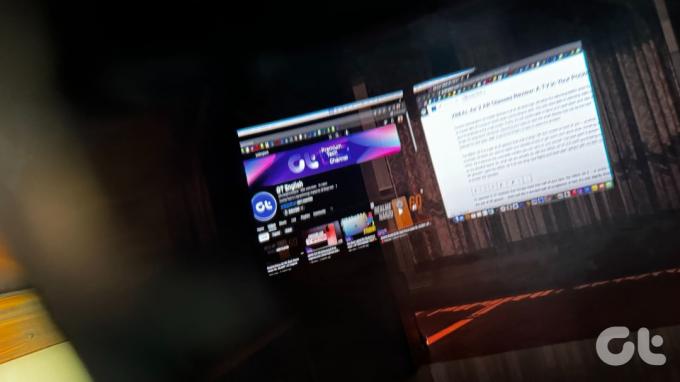

Sa ei saa mitte ainult lisaekraane, vaid ka asjaolu, et te ei pea enam süles olevale sülearvutile alla vaatama, parandab teie kehahoiakut. Saate lihtsalt prillidega otse ette vaadata ja jätkata trükkimist või sülearvutiga töötamist. See on eriti kasulik lennul, kus teil on ruumi täis.
Kasutage oma telefoni puuteplaadina
Nebula rakendus on saadaval ka Androidis ja saate seda kasutada kohandatud AR-liidese vaatamiseks, kui loote ühenduse nutitelefoniga. See on nagu käivitaja, mille abil pääsete juurde mõnele AR-funktsioonile. Lisaks võimaldab rakendus kasutada nutitelefoni osutusseadme või puuteplaadina, kui kasutate selliseid rakendusi nagu brauser.

Tore on näha, et XREAL on nende lisafunktsioonide kallal töötanud, et parandada Air 2 kasutuskogemust. Olin aga pettunud, kui ei näinud kõigi iPhone'i kasutajate jaoks ühtegi kaasrakendust. See on üllatav, arvestades, kuidas arvutitele mõeldud rakendus Nebula kolmekordse monitori seadistamiseks on saadaval ainult macOS-is, kuid mitte Windowsis. Nii et kui toetate ühte brändi seadet, võiksite seda ka iPhone'idele laiendada, eks?
Sisseehitatud kõlarid
XREAL Air 2 pakub täielikku multimeediakogemust. Koos näidikutega on prillidel ka kõlarite komplekt. Üllataval kombel on kõlarid üsna muljetavaldavad.

Need lähevad korralikult valjuks, mis on ka häda, sest ka teie ümber olevad inimesed kuulevad, mida te kuulate. Nii et kui olete lennul või suletud ruumis, on soovitatav isoleerimiseks kasutada kõrvaklappe.
Kas peaksite ostma XREAL Air 2?
Proovin vastata laiemale küsimusele – kas 2023. aastal tasub osta AR-prille? Mõelge sellele nii. Kas vajate teisest kaasaskantavat monitori kas multimeedia või töö jaoks? Või soovite lennates nautida filmi või saadet ilma kaela pingutamata?
Vaata hinda
Kui vastus mõnele ülaltoodud küsimusele on jaatav, on AR-prillidel nagu XREAL Air 2 palju mõtet.
Mis meile meeldib
- Kerge
- Terav ja värviline OLED-ekraan
- Nebula rakendus Macile on tootlikkuse suurendamiseks suurepärane
Mis meile ei meeldi
- Rakendus Nebula pole iOS-i jaoks saadaval
- Retseptiläätsede jaoks on vaja lisakinnitust
Selle asemel, et korjata a kaasaskantav monitor mis võtab teie seljakotis ja laual ruumi, säästab XREAL Air 2 teie ruumi ja annab teile palju suurema ekraani. Kuid XREAL Air 2 ei ole odav - alates 399 dollarist. Nii et olenevalt kasutusest saate otsustada, kas see on väärt investeering. Kui reisite palju, on XREAL Air 2 kindlasti teie seljakotile hea lisand.



